windows更新临时文件怎么删 windows更新临时文件的删除方法
更新时间:2023-07-11 14:07:17作者:huige
电脑不管是更新还是使用的过程中,都会产生很多的临时文件,不及时清理的话便会对电脑运行速度造成影响,所以我们需要对其进行删除,不过有很多小伙伴可能并不知道windows更新临时文件怎么删吧,有两种方法,接下来笔者就给大家讲解一下windows更新临时文件的删除方法。
方法一、
1、点击【开始】菜单,选择【设置】。
2、打开【设置】窗口,选择【系统】。
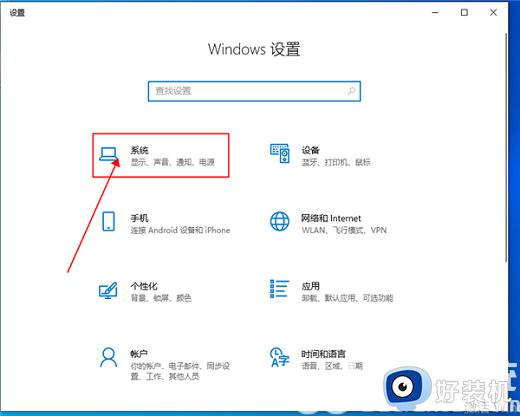
3、左边选择【存储】。
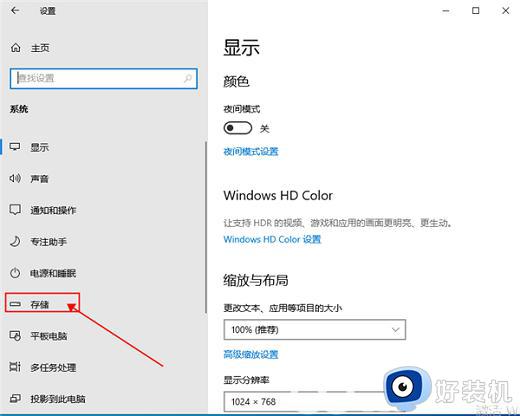
4、点击右边【临时文件】。
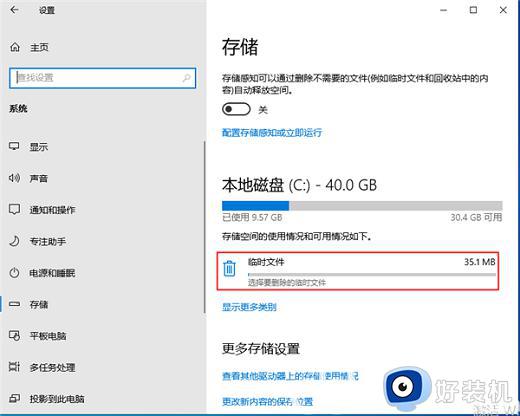
5、点击【删除文件】即可
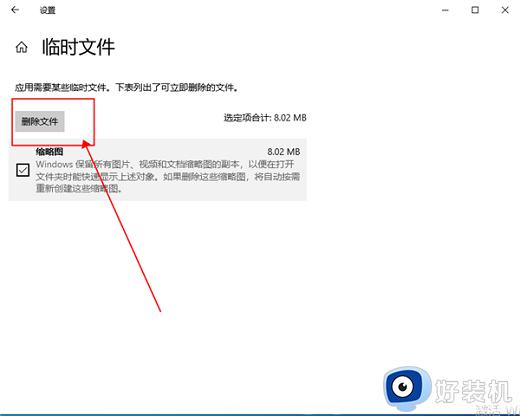
方法二、
1、键盘【win】和【r】组合键同时按打开【运行】窗口。
2、在【运行】窗口内输入【%temp%】点击【确定】。
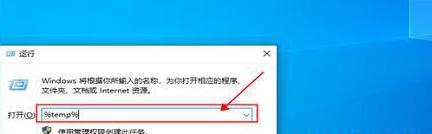
上述给大家介绍的就是windows更新临时文件的详细删除方法,大家可以参考上述方法步骤来进行删除即可,这样也能加快电脑运行速度。
windows更新临时文件怎么删 windows更新临时文件的删除方法相关教程
- windows的临时文件可以删除吗 彻底删除windows临时文件的方法步骤
- windows删除临时文件详细教程 windows如何删除临时文件
- windows的installer文件夹能不能删除 彻底删除installer文件夹的方法步骤
- windows文件夹里的temp可以删除吗 windows里面的temp文件怎么删除
- window更新清理文件能删吗 windows更新清理如何删除
- windows temp文件夹可以删除吗 c盘中的temp文件夹能不能删除
- c盘windows里面的temp可以删除吗 c盘的temp能不能删掉的介绍
- c盘里的windows更新清理可以删除吗 彻底删除c盘windows更新清理的方法步骤
- 以前的windows文件可以删除吗 以前的windows安装文件如何删除
- winrar临时文件如何清除 winrar临时文件自动删除设置方法
- 电脑无法播放mp4视频怎么办 电脑播放不了mp4格式视频如何解决
- 电脑文件如何彻底删除干净 电脑怎样彻底删除文件
- 电脑文件如何传到手机上面 怎么将电脑上的文件传到手机
- 电脑嗡嗡响声音很大怎么办 音箱电流声怎么消除嗡嗡声
- 电脑我的世界怎么下载?我的世界电脑版下载教程
- 电脑无法打开网页但是网络能用怎么回事 电脑有网但是打不开网页如何解决
电脑常见问题推荐
- 1 b660支持多少内存频率 b660主板支持内存频率多少
- 2 alt+tab不能直接切换怎么办 Alt+Tab不能正常切换窗口如何解决
- 3 vep格式用什么播放器 vep格式视频文件用什么软件打开
- 4 cad2022安装激活教程 cad2022如何安装并激活
- 5 电脑蓝屏无法正常启动怎么恢复?电脑蓝屏不能正常启动如何解决
- 6 nvidia geforce exerience出错怎么办 英伟达geforce experience错误代码如何解决
- 7 电脑为什么会自动安装一些垃圾软件 如何防止电脑自动安装流氓软件
- 8 creo3.0安装教程 creo3.0如何安装
- 9 cad左键选择不是矩形怎么办 CAD选择框不是矩形的解决方法
- 10 spooler服务自动关闭怎么办 Print Spooler服务总是自动停止如何处理
